Discord offre un modo semplice per contattare gli altri e fare amicizia. Essendo una popolare comunità di messaggistica vocale e di testo progettata principalmente per i giocatori, ti consente di inviare messaggi di testo e GIF, creare chat audio e condividere schermate. Questo post te lo dirà come condividere lo schermo su Discord passo dopo passo.
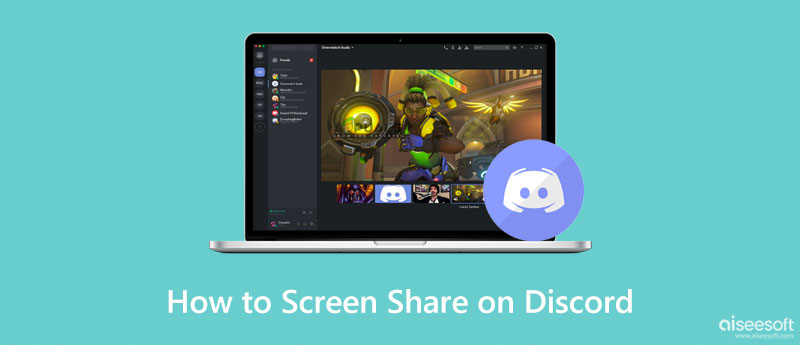
Discord è progettato con una funzione di condivisione dello schermo specifica per condividere il tuo gameplay o guardare contenuti video con gli amici. Dopo aver aperto l'elenco degli amici e avviato una videochiamata, puoi farlo facilmente condivisione dello schermo su Discord seguendo la guida qui sotto.
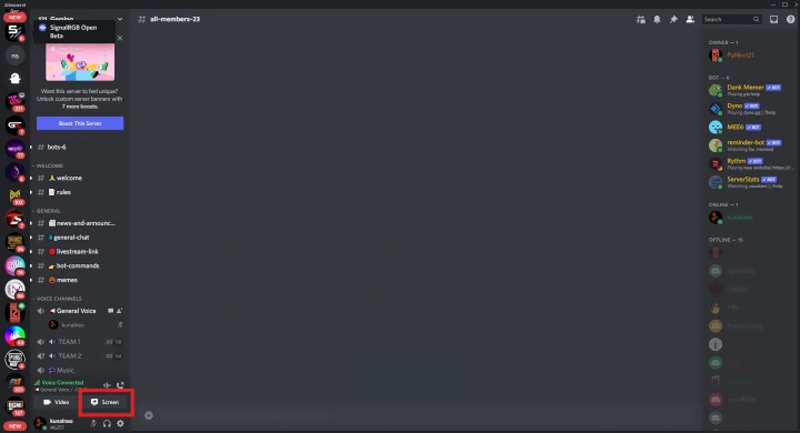
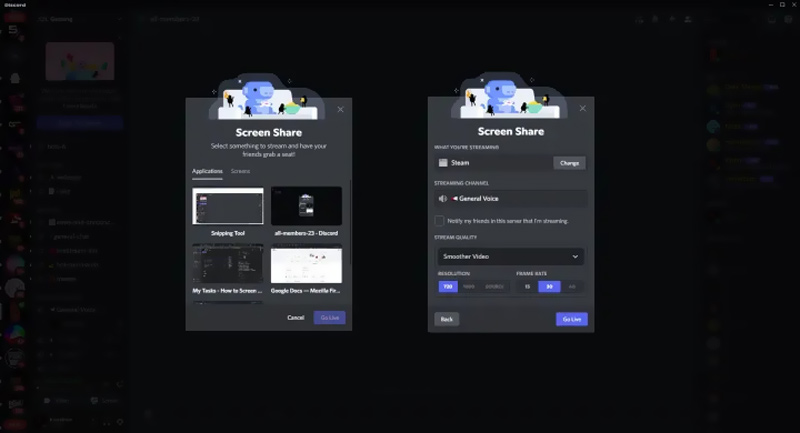
Discord ti consente di trasmettere in streaming lo schermo del tuo telefono su entrambi i telefoni iPhone e Android. Puoi seguire i passaggi seguenti per condividere lo schermo su Discord su dispositivo mobile. Ma dovresti sapere prima che alcune app come Netflix non supportano Discord.
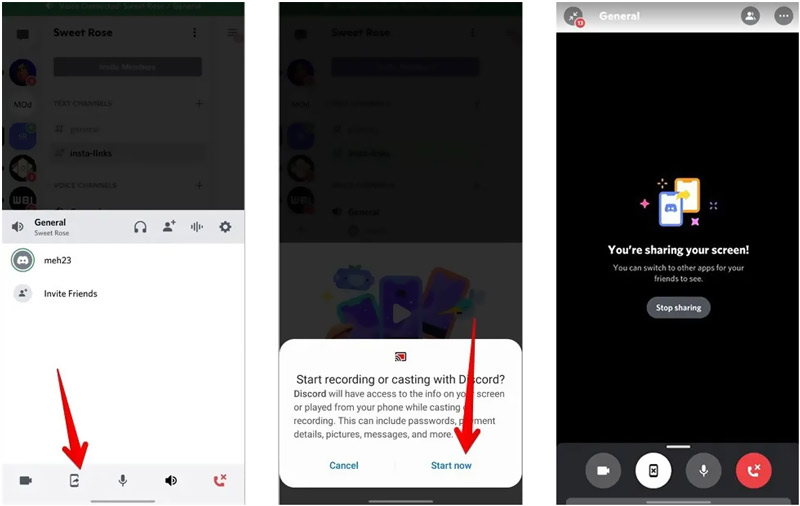
Tieni presente che se il pulsante Condivisione schermo in Discord è disattivato, significa che non hai l'autorizzazione per lo streaming nel canale selezionato. Se hai ancora bisogno di navigare nel canale, devi chiedere a un moderatore del server di darti il permesso.
Quando devi acquisire lo schermo Discord condiviso o eseguire il mirroring del tuo iPhone o telefono Android su un computer, puoi rivolgerti al registratore Discord professionale, Specchio del telefono. Ti consente di registrare facilmente schermate, audio e chiamate Discord con alta qualità.

Scarica
Specchio del telefono - Registra la schermata della discordia
Sicuro al 100%. Nessuna pubblicità.




Dove aggiungere giochi a Discord per lo streaming?
Se il tuo gioco può essere riconosciuto dal sistema di rilevamento del gioco integrato di Discord, puoi andare alla chat o al server Discord, andare in diretta dal gioco, quindi fare clic su Stream per avviare la condivisione dello schermo Discord. Se il tuo gioco non è apparso, puoi andare su Impostazioni utente, fare clic su Attività di gioco, quindi usare Aggiungi per aggiungere facilmente il tuo gioco.
Perché non riesco a condividere lo schermo su Discord?
Come accennato in precedenza, uno dei motivi principali per cui non puoi condividere la schermata di Discord è che non disponi delle autorizzazioni di condivisione all'interno di Discord. In alcuni casi, anche i problemi dell'app o del sistema possono portare a questo problema.
Come impostare la qualità della condivisione dello schermo su Discord?
Puoi personalizzare facilmente la qualità di condivisione dello schermo di Discord dal pulsante Schermo. Inoltre, puoi regolare la qualità durante la condivisione dello schermo. Quando avvii la condivisione dello schermo su Discord, otterrai le opzioni per gestire la qualità della condivisione come preferisci.
Conclusione
Questo post condivide una guida dettagliata su come condividere lo schermo su Discord. Puoi saperne di più sulla funzione di condivisione di Discord. Quando vuoi condividere il tuo gameplay o tutorial con i tuoi amici, puoi seguire la guida.

Phone Mirror può aiutarti a trasmettere lo schermo del telefono al computer per una visione migliore. Puoi anche registrare lo schermo del tuo iPhone/Android o scattare istantanee come preferisci durante il mirroring.
Sicuro al 100%. Nessuna pubblicità.